- Pat pēc vairāku gadu izlaišanas Resident Evil 7 PlayStation lietotāji saskaras ar spēļu datu instalēšanas kļūdu.
- Problēma neļauj PlayStation lietotājiem spēlēt Resident Evil 7 spēli savās konsolēs.
- Varat sekot šajā rokasgrāmatā minētajiem risinājumiem un, iespējams, novērst problēmu.
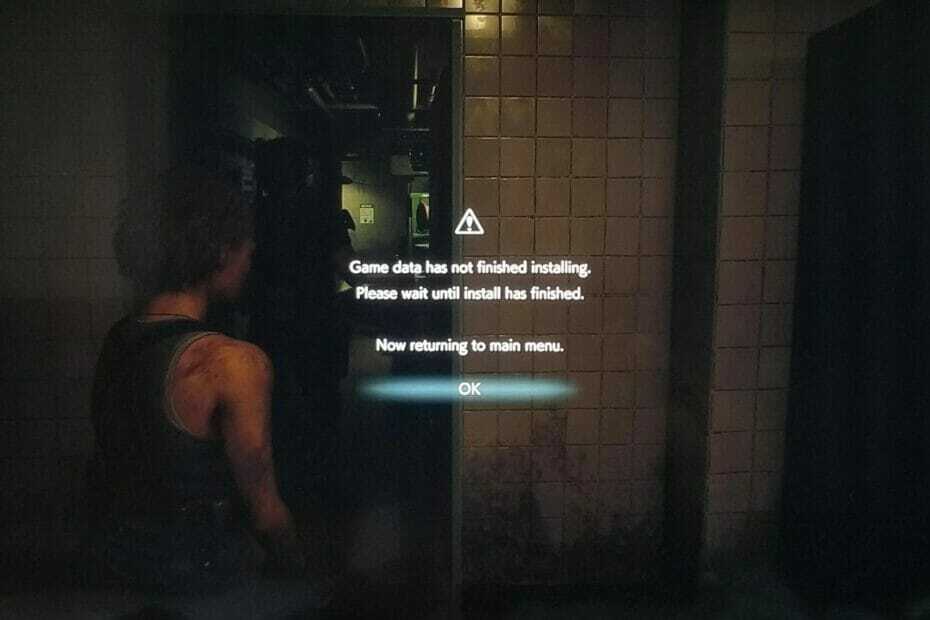
XINSTALĒT, NOklikšķinot uz LEJUPIELĀDES FAILA
Šī programmatūra novērsīs izplatītas datora kļūdas, pasargās jūs no failu zudumiem, ļaunprātīgas programmatūras, aparatūras kļūmēm un optimizēs datoru maksimālai veiktspējai. Novērsiet datora problēmas un noņemiet vīrusus tūlīt, veicot 3 vienkāršas darbības:
- Lejupielādējiet Restoro datora labošanas rīku kas nāk ar patentētām tehnoloģijām (pieejams patents šeit).
- Klikšķis Sākt skenēšanu lai atrastu Windows problēmas, kas varētu izraisīt datora problēmas.
- Klikšķis Remontēt visu lai novērstu problēmas, kas ietekmē datora drošību un veiktspēju
- Restoro ir lejupielādējis 0 lasītāji šomēnes.
Spēļu netrūkst, īpaši izdzīvošanas šausmu spēļu. Un viena no populārākajām spēlēm šajā kategorijā ir
Resident Evil. Tā nav konkrēta spēle, bet gan franšīze, kurai ir dažādas spēles versijas, kas izlaistas dažādos laika posmos.Spēles Resident Evil 7 pamatnosacījums ir tāds, ka spēlētājs (vai galvenais varonis) meklē savu pazudušo sievu inficētā augā, ko aizņem inficēta ģimene.
Jums ir jānogalina ienaidnieki un jārisina dažādas interesantas mīklas. Lai gan tas varētu izklausīties diezgan interesanti visiem Resident Evil fanātiķiem, nespēja to instalēt viņu PlayStation varētu būt kaitinoša.
Ir vairāki PlayStation lietotāji tiek ziņots, ka saskaras spēles dati nav pabeiguši Resident Evil 7 kļūdas instalēšanu. Instalēšana turpinās un turpinās bezgalīgu laiku, taču spēle netiek pilnībā instalēta.
Lai gan nav informācijas par to, kāpēc šie spēles dati nav pabeiguši Resident Evil 7 instalēšanu, mums ir ceļvedis, kas, iespējams, palīdzēs novērst problēmu.
Šajā rokasgrāmatā mēs esam uzskaitījuši dažus no visefektīvākajiem risinājumiem, kas ir palīdzējuši lietotājiem atbrīvoties no spēles datu kļūdas, jo viņi nav pabeiguši Resident Evil 7 instalēšanu savā PlayStation. Ļaujiet mums tos pārbaudīt.
Kā novērst Resident Evil 7 izplūdušās grafikas problēmu?
Spēlētājiem galvenais mērķis ir spēlēt spēli ar optimālu izšķirtspēju un grafiku. Tas ir iemesls, kāpēc viņi iegulda speciālā spēļu konsolē.
Tagad tiek ziņots, ka daudzi Resident Evil 7 spēlētāji cieš no izplūdušām spēles grafikas problēmām.
Jāatzīmē, ka spēles grafika neizskatās asa. Lai gan dažiem ir dažas ainas, kurās parādās izplūdums, citiem visa spēle cieš no izplūdušas grafikas.
Šādiem lietotājiem varat pielāgot grafikas iestatījumus, kā minēts tālāk:
- Iestatiet izšķirtspēju pēc noklusējuma.
- Izslēdziet kustības izplūšanu. Šis ir viens no galvenajiem iemesliem, kādēļ jūs saskaraties ar izplūdušām grafikas problēmām, izmantojot Resident Evil 7.
- Jums vajadzētu arī izslēgt vai atspējot FXAA/TAA iestatījumus. Tā vietā izmantojiet SMAA.
- Interlaced trasing arī ir jāizslēdz, jo ir ziņots, ka tas rada izplūdumu.
- Iestatiet izšķirtspējas mērogošanu uz 1.
- Hromatiskās aberācijas pagrieziens.
Protams, dažiem Resident Evil 7 spēlētājiem vienkārši izslēdzot vienu iestatījumu, tas būtu piemērots. Taču iepriekš minētie iestatījumi ir paredzēti, lai jūs varētu pielāgot un redzēt, kurš no tiem atrisina neskaidrās grafikas problēmu.
Kā es varu labot spēles datus, kas nav pabeiguši Resident Evil 7 instalēšanu?
1. Notīrīt sistēmas kešatmiņu
- Nospiediet un turiet PS pogu uz kontrollera.
- Izvēlnē Barošana atlasiet Izslēdziet PS4.
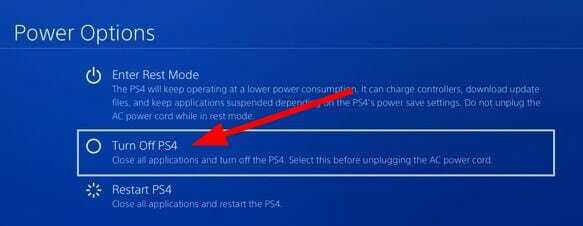
- Kad konsole pilnībā izslēdzas, atvienojiet strāvas kabeli no kontaktligzdas.
- Uzgaidiet apmēram 30 sekundes, pirms atkal pievienojat un ieslēdzat konsoli.
Iepriekš minētās darbības palīdzēs notīrīt vai atsvaidzināt sistēmas kešatmiņu. Kad process ir pabeigts, varat mēģināt pārbaudīt, vai kļūda ir novērsta.
2. Atjaunojiet konsoles datu bāzi
- Nospiediet un turiet PS pogu uz kontrollera.
- Kad konsole ir izslēgta, nospiediet un turiet Jauda nospiediet pogu septiņas sekundes, līdz atskan divi pīkstieni.
- Atlaidiet jauda pogu pēc septiņām sekundēm.
- Tiks atvērts PS4 Drošais režīms.
- Jums ir jāizvēlas Pārbūvēt datu bāzi.

- Nospiediet X pogu, lai sāktu konsoles datu bāzes atjaunošanas procesu.
Datu bāzes atsvaidzināšana ir viens no labākajiem risinājumiem, kas palīdzēs ne tikai labot spēles datus kas nav pabeidzis Resident Evil 7 kļūdas instalēšanu, taču tā arī palīdzēs novērst dažādas izplatītas problēmas.
Izpildiet iepriekš minētās darbības un atjaunojiet konsoles datu bāzi. Tas varētu palīdzēt novērst pašreizējo problēmu.
3. Meklēt atjauninājumus
3.1 Manuāli
- Uz PlayStation sākuma ekrāns, atlasiet Iestatījumi.
- Izvēlieties Sistēmas programmatūras atjaunināšana.
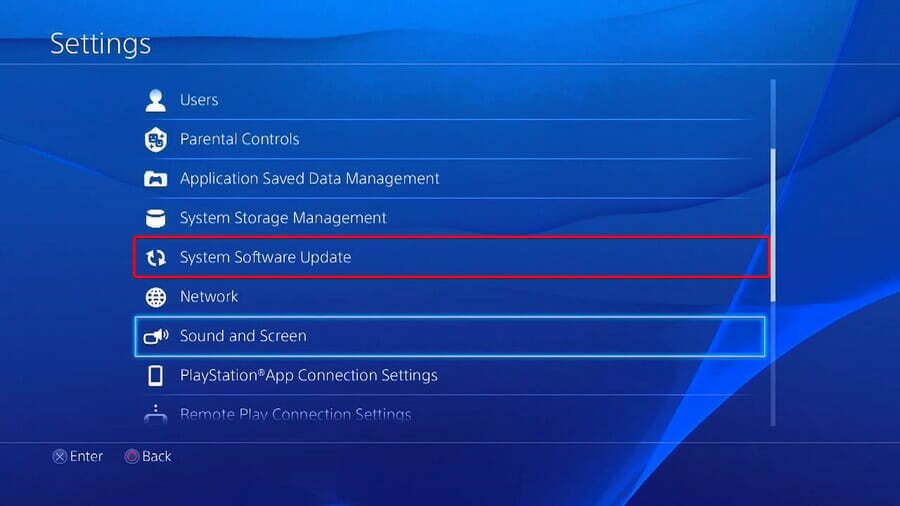
- Ja ir jauns atjauninājums, ļaujiet PlayStation to instalēt.
- Restartēt jūsu PlayStation 4 konsole.
Eksperta padoms: Dažas datora problēmas ir grūti atrisināt, it īpaši, ja runa ir par bojātām krātuvēm vai trūkstošiem Windows failiem. Ja rodas problēmas ar kļūdu labošanu, jūsu sistēma var būt daļēji bojāta. Mēs iesakām instalēt Restoro — rīku, kas skenēs jūsu ierīci un noteiks kļūmes cēloni.
Noklikšķiniet šeit lai lejupielādētu un sāktu remontu.
Viena no vissvarīgākajām lietām, ko varat darīt, lai ne tikai labotu spēles datus, kas nav pabeiguši Resident Evil 7 instalēšanas kļūdu, bet arī citas kļūdas, ir jaunu atjauninājumu pārbaude.
3.2 Automātiski
- Izmantojiet savu PS4 kontrolieri un atlasiet Iestatījumi.
- Izvēlieties Enerģijas taupīšanas iestatījumi.

- Izvēlieties Iestatiet atpūtas režīmā pieejamās funkcijas.
- Jums ir jāatzīmē blakus esošās izvēles rūtiņas Saglabājiet savienojumu ar internetu un Iespējot PS4 ieslēgšanu no tīkla.

Alternatīvi, ja nevēlaties veikt iepriekš minētās darbības, lai manuāli atjauninātu programmaparatūru, varat iestatīt PS4 automātisku atjaunināšanu, veicot tālāk norādītās darbības.
4. Pārbaudiet interneta savienojumu
Pastāv iespēja, ka šeit ir vainīgs interneta savienojums. Jo īpaši, ja jūsu interneta savienojums ir lēns vai bojāts, spēle nevarēs lejupielādēt vai instalēt spēles datus, kā rezultātā rodas šī kļūda.
Šādā gadījumā jums ir jāpārbauda interneta savienojums. Datorā varat izmantot tādas vietnes kā Fast.com vai Speedtest, lai pārbaudītu, vai iegūstat atbilstošu interneta ātrumu atbilstoši savam datu plānam.
Ja nē, varat sazināties ar savu interneta pakalpojumu sniedzēju un veikt labojumus un pārbaudīt, vai tas atrisina problēmu.
5. Veiciet tīkla atiestatīšanu
- Dodieties uz PS4 sākuma ekrāns.
- Klikšķis Iestatījumi.
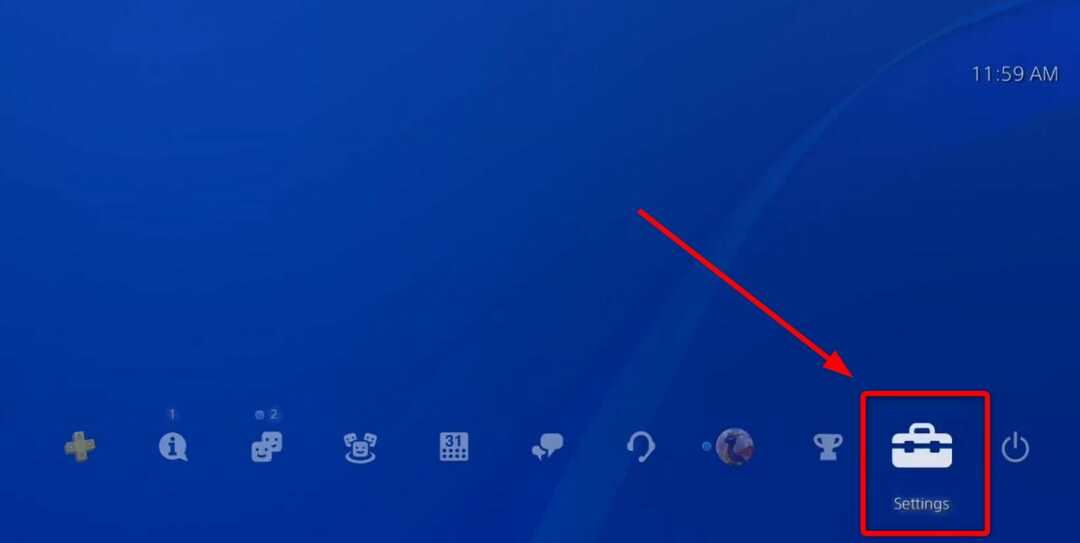
- Ritiniet uz leju un atlasiet Inicializācija.

- Izvēlieties Atjaunot noklusējuma iestatījumus.

- Klikšķiniet uz Atjaunot.

- Apstipriniet, atlasot Jā.
- 12 veidi, kā bez problēmām pierakstīties Playstation tīklā
- Labojums: atrodiet RE7 Gold Edition DLC, ja tā trūkst
- Labojums: PS4 kontrolleris netiek savienots ar datoru
- Kā pārbaudīt PS5 kontrollera akumulatora līmeni
- Windows 10/11 nevar straumēt uz PS3 Media Server [Fiksēts]
6. Pārbaudiet informācijas cilni
- Nospiediet Resident Evil 7 ikonu.
- Nospiediet Iespējas pogu uz kontrollera.
- Izvēlieties Informācija.
- Zem Lejupielādes statuss, varat redzēt lejupielādes/instalēšanas statusu.
- Tas parādīs Resident Evil 7 spēles datu faktisko lejupielādes statusu.
- Klikšķis Gatavs.
- Ļaujiet procesam pabeigt un pārbaudiet, vai tas novērš problēmu.
7. Pārinstalējiet spēli
- Sākuma ekrānā dodieties uz Spēles izvēlne.
- Atrodiet spēle.
- Iezīmējiet vēlamā spēle un nospiediet Iespējas pogu.
- Izvēlieties Dzēst.
- Nospiediet Apstiprināt.
- Dodieties uz bibliotēku, atlasiet spēli un atkārtoti lejupielādējiet to.
8. Pārbaudiet krātuvi
- PS4 sākuma ekrānā atlasiet Iestatījumi.

- Ritiniet sarakstu uz leju un atlasiet Uzglabāšana.

- Šeit pārbaudiet, vai jums ir pietiekami daudz vietas, lai lejupielādētu spēļu failus.
- Ja nē, tad sit Lietojumprogrammas.
- Izvēlieties pieteikumu kuru vēlaties dzēst, un nospiediet Iespējas pogu uz kontrollera.
- Izvēlieties Dzēst.
9. Atiestatiet PS4 rūpnīcas iestatījumus
- Atvērt Iestatījumi.
- Izvēlieties Kontu pārvaldība.
- Izvēlieties Aktivizējiet kā savu primāro PS4.

- Izvēlieties Deaktivizēt.

- Izvēlieties Jā.
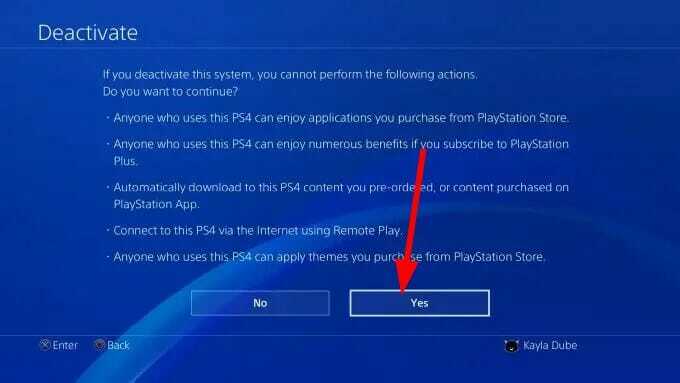
- Izvēlieties labi lai apstiprinātu savu darbību.
- Atkal dodieties atpakaļ uz Iestatījumi.
- Izvēlieties Inicializācija.
- Izvēlieties Inicializējiet PS4.

- Izvēlieties kādu no Ātri vai Pilns un nospiediet Palaist.
- Izvēlieties Jā apstiprināt.
- Sāksies rūpnīcas atiestatīšanas process.
Jums vajadzētu izvēlēties PS4 rūpnīcas atiestatīšanu kā pēdējo opciju, ja neviena no iepriekš minētajām metodēm nepalīdzēja izlabot spēles datus, nav pabeigusi Resident Evil 7 kļūdas instalēšana.
Ņemiet vērā, ka, tiklīdz konsole tiek atsāknēta pēc atiestatīšanas, jums vēlreiz jāpiesakās un vēlreiz jāinstalē visas spēles, lai tās varētu spēlēt.
Kā es varu novērst citas PlayStation problēmas?
Lai gan spēles dati nav pabeigti, instalējot Resident Evil 7, ir spēlei raksturīga problēma, Spēļu stacija lietotāji saskaras arī ar citām izplatītām problēmām, kurām mums ir īpašs ceļvedis ar apstiprinātiem risinājumiem.
➡ PS4 nejauši izslēdzas: Ja jūsu PS4 nejauši izslēdzas bez brīdinājuma vai kļūdas ziņojuma, varat to izdarīt pārbaudiet šo rokasgrāmatu un, iespējams, mēģiniet novērst problēmu.
➡PS4 kļūda Su-30625-6, SU-42481-9(Atjaunināšanas kļūda): Failu bojājumu dēļ jūs saskarsities ar šo PS4 atjaunināšanas kļūdu. Mums ir īpašs ceļvedis par šīs problēmas novēršanu.
➡Playstation 4 kļūda NW-31473-8: Ja PSN serverī rodas problēmas vai pārtraukumi, varat to izdarīt izpildiet šo īpašo rokasgrāmatu un, iespējams, atrisinātu problēmu.
➡PS4 kontrolleris netiek savienots ar datoru: Ja rodas problēmas ar PS4 kontroliera pievienošanu datoram, tad mūsu ceļvedis jums noteikti palīdzēs novērst problēmu.
Zemāk esošajos komentāros pastāstiet mums, kurš no iepriekš minētajiem risinājumiem palīdzēja izlabot spēles datus, kas nav pabeiguši Resident Evil 7 problēmas instalēšanu.
Ja jums ir kāds cits risinājums, kas jums noderēja, varat informēt mūs un dalīties tajā ar citiem, pievienojot komentāru tālāk.
 Vai joprojām ir problēmas?Labojiet tos, izmantojot šo rīku:
Vai joprojām ir problēmas?Labojiet tos, izmantojot šo rīku:
- Lejupielādējiet šo datora labošanas rīku vietnē TrustPilot.com novērtēts kā lieliski (lejupielāde sākas šajā lapā).
- Klikšķis Sākt skenēšanu lai atrastu Windows problēmas, kas varētu izraisīt datora problēmas.
- Klikšķis Remontēt visu lai novērstu problēmas ar patentētajām tehnoloģijām (Ekskluzīva atlaide mūsu lasītājiem).
Restoro ir lejupielādējis 0 lasītāji šomēnes.


